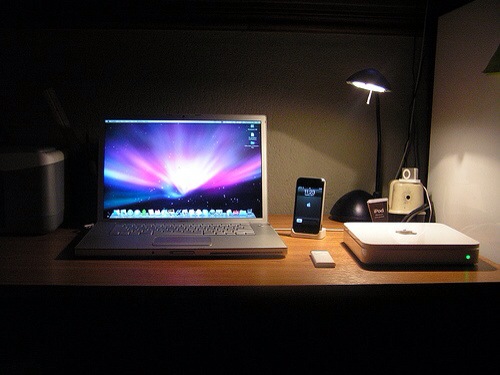
iPhoneだけでBlogを更新してみました【Blogger】
ひとつ前の記事、
「初心者の私が考えてみた。ネットショップ担当者が抑えておくべき基礎知識」

はiPhoneだけで記事作成から投稿までしてみました。
今はブログの更新頻度が低いので、もっと書くのが目標です。
現状はネタを考えてEvernoteに保存しても、記事に書けずにたまってくばかり…。
後から書けるものもあれば、もうネタの鮮度が落ちてお蔵入りするものもあります。
iPhoneだけで更新できればな~と思ってました。
そこで、調べてみたら色んなブロガーさんがiPhoneだけで更新してるんですね!
先人の知恵をお借りして設定してみました。
スポンサードリンク
使用するアプリ
 DraftPad 1.5.3(無料)
DraftPad 1.5.3(無料)カテゴリ: 仕事効率化, ユーティリティ
販売元: Manabu Ueno - Manabu Ueno(サイズ: 3.2 MB)
iPhone/iPadの両方に対応
まずは、このアプリ。この記事もこのアプリで書いています。
アシストという拡張機能を使って色んなことができます。
 ATOK Pad 4.1.0(¥1,200)
ATOK Pad 4.1.0(¥1,200)カテゴリ: 仕事効率化, ビジネス
販売元: JUSTSYSTEMS CORPORATION - JustSystems Corporation(サイズ: 21.7 MB)
iPhone/iPadの両方に対応
基本的な文はDraftpadからATOKPadに送って入力します。Draftpadでそのまま書いてもいいけど、自分の環境だと文字数が増えるとDraftpadは動きがカクカクしちゃうんです。ATOKPadは入力のしやすさも変換の精度も最高です!
 TextExpander 1.2.2(¥450)
TextExpander 1.2.2(¥450)カテゴリ: 仕事効率化
販売元: SmileOnMyMac, LLC - SmileOnMyMac, LLC(サイズ: 2.3 MB)
iPhone/iPadの両方に対応
このアプリが無かったらiPhoneでブログ書こうとは思わないです。登録した言葉を、自分の決めたワードを入力することで呼び出せます。主にタグの入力に使います。
DraftpadがTextexpanderに対応してくれてるって最高です!
 BlogPress 3.0.5(¥250)
BlogPress 3.0.5(¥250)カテゴリ: ソーシャルネットワーキング, ライフスタイル
販売元: CLT Studio - InfoThinker Inc.(サイズ: 2.6 MB)
iPhone/iPadの両方に対応
最後は純正のBloggerアプリかBlogPressで投稿します。
TextExpanderに登録するスニペット

こちらのryodesignblogさんを参考に、よく使うタグを登録しました。
Draftpadに入れているアシスト

こちらを参考にさせてもらって、いれているのが、
- iTunesAppHtml:iPhone・iPadアプリのリンクを作成
- FlickrHTML:Flickrの画像を貼り付ける
- Blog Preview(Scale:1.0):iPhone表示でプレビュー
- Blog Preview(Width:600px):PC表示でプレビュー
- Enable TextExpander : TextExpanderと連携
- Edit with ATOK Pad App : ATOK Padに送って編集
それと、SafariにShareHTMLのブックマークレットを入れています。
ShareHtmlとFocusHtmlもリニューアルしました♪ | 普通のサラリーマンのiPhone日記

ブログ記事作成手順
- まずDraftpadからアシストでATOKPadに飛び、記事の下書き
- Draftpadに戻りTextexpanderからのスニペットでタグを入力
- ShareHTMLやFlickrHTML、AppHTMLを使い記事を装飾
- Blogerで記事投稿
これで電車移動中でも、カフェでPCを取り出すほどのスペースがない時でも、いつでもブログが更新できます。
もっと更新できるように頑張ります!
スポンサーリンク
スポンサーリンク






